So geben Sie Speicherplatz auf Ihrer Apple Watch frei
Apfel Apple Watch Held / / March 19, 2020
Zuletzt aktualisiert am

Die Apple Watch verfügt über einen begrenzten Speicherplatz. Wenn Sie feststellen, dass Ihr Wearable keinen Platz mehr hat, sehen Sie sich an, wie Sie Gegenstände loswerden und Platz für mehr schaffen können.
Apple macht es besser, der Apple Watch mehr Speicherplatz hinzuzufügen. Trotzdem kommen Sie möglicherweise immer noch an den Punkt, an dem Speicherplatz auf Ihrem tragbaren Gerät freigegeben werden muss.
Wie viel Platz?
Die heutigen iPhones verfügen über bis zu 512 GB Speicherplatz. Apple Watch, nicht so sehr. Die Apple Watch Series 5 hat im Vergleich dazu eine Kapazität von 32 GB. Frühere Modelle hatten nur 8 GB.
Zwei Arten von Dateien haben großen Einfluss auf den Speicherplatz auf der Apple Watch: Songs und Fotos mit Apps machen meistens den Rest aus. In den ersten beiden Fällen handelt es sich um Dateien, die zur Überwachung für die Offline-Verwendung hinzugefügt wurden. So finden Sie heraus, wie viel Speicherplatz Ihre Apple Watch belegt und wie:
- Tippen Sie auf Apple Watch App auf Ihrem iPhone-Startbildschirm.
- Wählen Allgemeines unter der Registerkarte Meine Uhr.
- Zapfhahn Verwendung.
Auf diesem Bildschirm können Sie sehen, wie viel Speicherplatz auf der Apple Watch verwendet wird, sortiert nach der App.
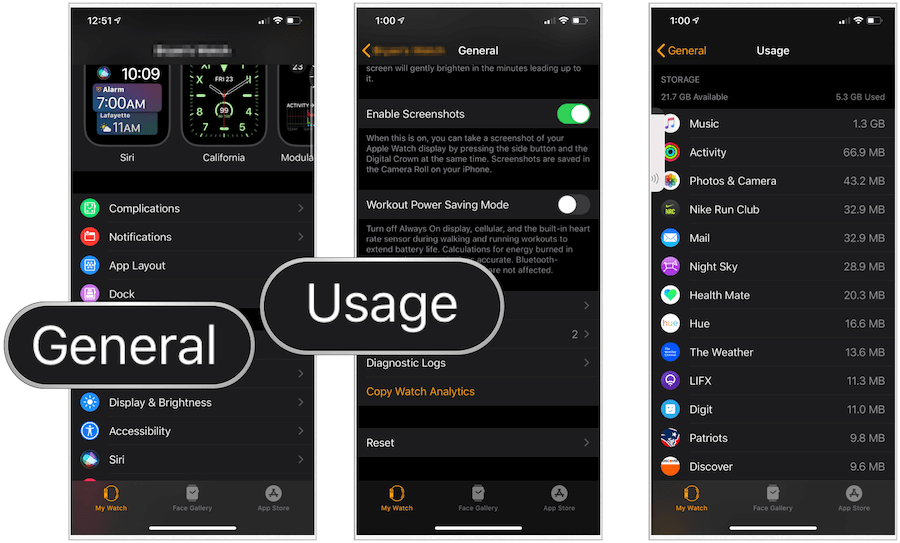
Platz entfernen
Da die Speicherkapazität der Apple Watch hauptsächlich auf Musik und Fotos beschränkt ist, ist es nicht sinnvoll, Apps auf dem tragbaren Gerät nur aus Platzgründen zu löschen. Die Apps selbst nehmen nicht viel Platz ein. Konzentrieren wir uns stattdessen auf Musik und Fotos.
Musik
Durch das Herunterladen von Musik auf die Apple Watch können Sie Ihre Lieblingsmusik und -künstler genießen, ohne Ihr iPhone in der Nähe zu haben. Dies ist ein großer Vorteil, insbesondere wenn Sie keine Wi-Fi + Cellular Apple Watch besitzen.
So sehen Sie die auf der Apple Watch gespeicherte Musik:
- Tippen Sie auf Apple Watch App auf dem iPhone.
- Wählen Musik unter der Registerkarte Meine Uhr.
Auf dieser Seite finden Sie eine Liste der aktuell auf der Apple Watch installierten Alben und Wiedergabelisten. Gegebenenfalls werden auch Apple Music-Mixe angezeigt. Um Inhalte zu entfernen, können Sie Mixe ein- und ausschalten und auf das rote „+“ links neben den heruntergeladenen Wiedergabelisten und Alben klicken.
Hinweis: Musik wird erst von der Apple Watch entfernt, wenn das Gerät an die Stromversorgung angeschlossen ist und sich in der Nähe Ihres iPhones befindet.
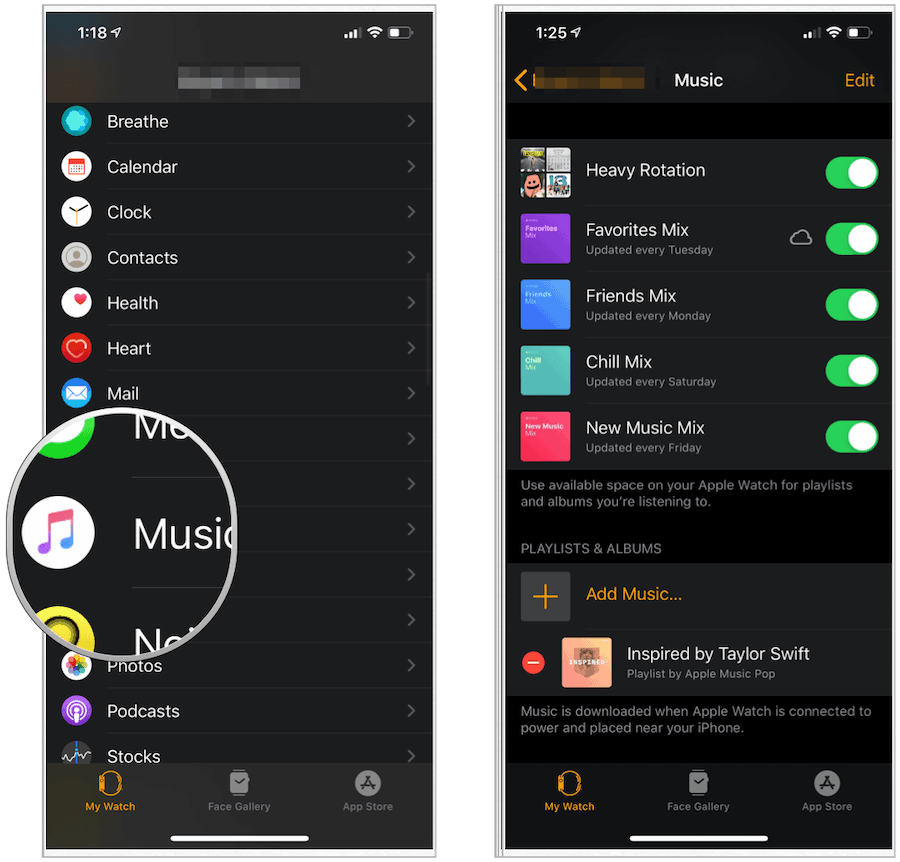
Fotos
Um die auf der Apple Watch gespeicherten Bilder anzupassen, müssen Sie erneut die Watch-App auf Ihrem iPhone aufrufen.
- Tippen Sie auf Fotos auf der Registerkarte Meine Uhr in der Apple Watch App.
- Passen Sie die beiden Einstellungen unter Fotosynchronisierung an: Synchronisiertes Album und Fotos Limit.
Sie können ein Fotoalbum auf der Apple Watch synchronisieren. Je größer die Sammlung, desto mehr Speicher wird natürlich auf der Apple Watch verwendet. Die Auswahlmöglichkeiten für das Fotolimit sind 25, 100, 250 oder 500 Fotos.
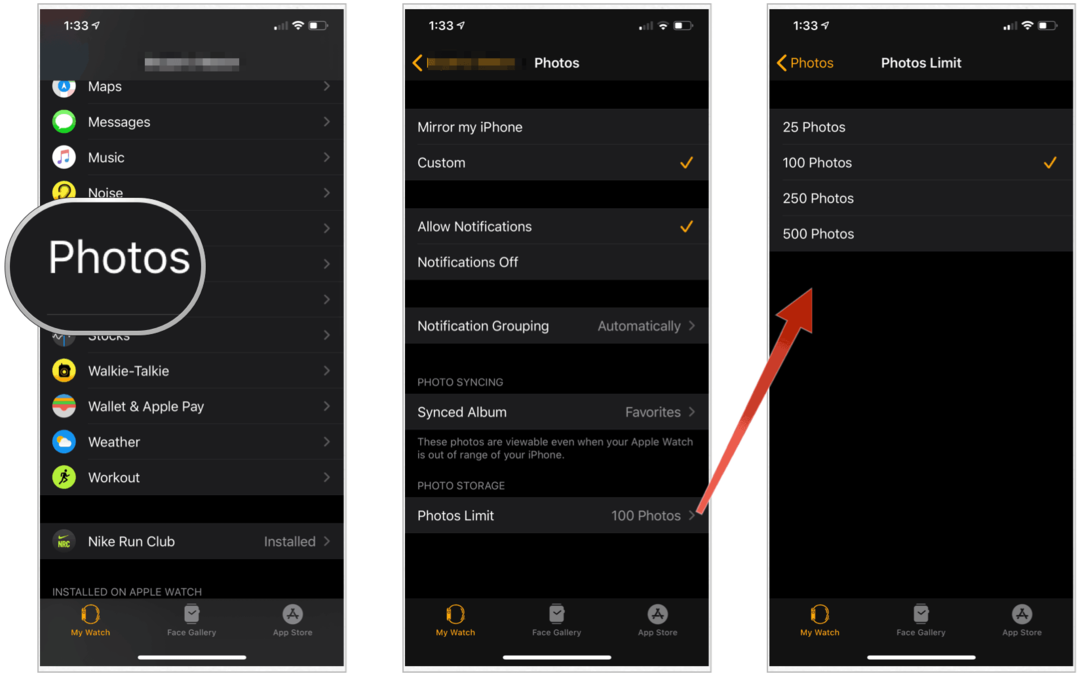
Apps
Sie können Apps auf der Apple Watch auf dem tatsächlichen Gerät oder mit Ihrem iPhone löschen. Letzteres ist einfacher, aber wir werden hier beide Optionen vorstellen.
Auf dem iPhone:
- Tippen Sie auf Apple Watch App der iPhone-Startbildschirm.
- Auf der Meine Uhr Tippen Sie auf die App, die Sie entfernen möchten.
- Ausschalten App auf Apple Watch anzeigen.
Die obige App ist nicht mehr auf Ihrem tragbaren Gerät installiert.
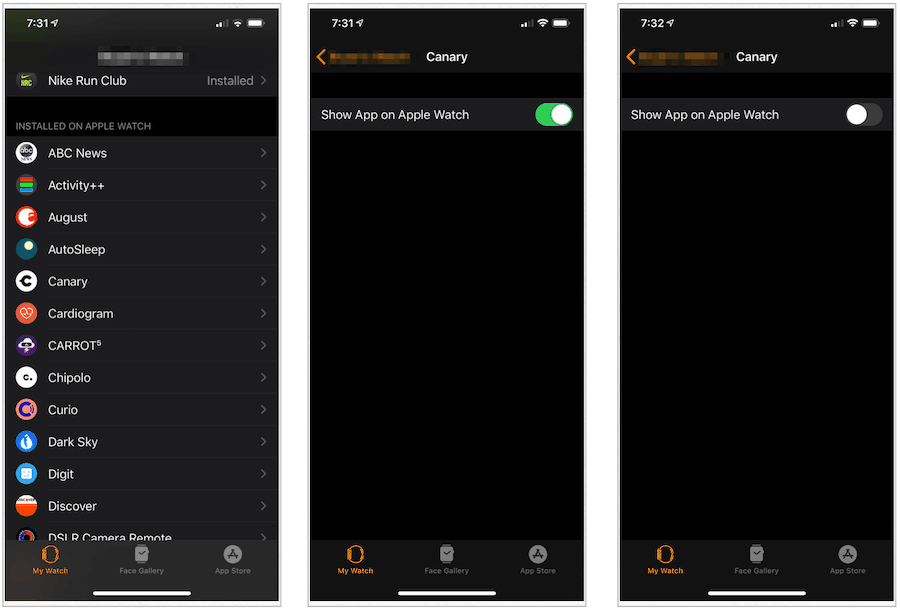
Auf der Apple Watch:
- Tippen Sie auf Digitale Krone.
- Suchen Sie in der Listenansicht die App Sie möchten löschen. Scrollen Sie von rechts nach links und tippen Sie dann auf Löschen.
- Tippen und halten Sie in der Rasteransicht die App, die Sie löschen möchten. Tippen Sie auf X. Symbol neben der zu löschenden App.
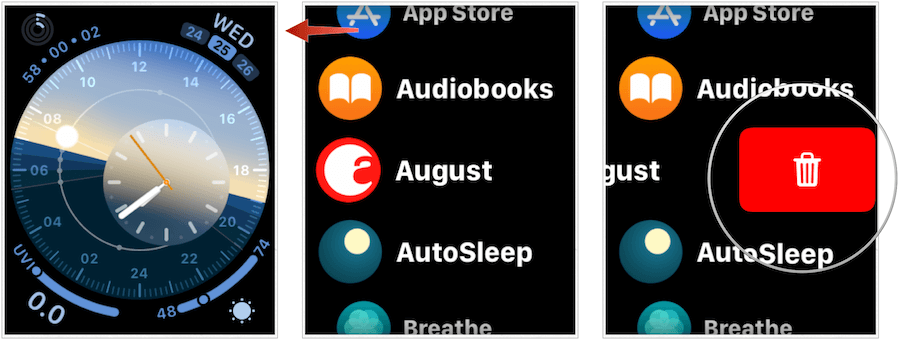
Schauen Sie sich auch Podcasts und Hörbücher an
Es gibt zwei weitere Orte auf der Apple Watch, an denen Sie nach wertvollem Speicherplatz suchen können: Podcasts und Hörbücher. Eingeführt in watchOS 5 und watchOS 6Beide Apps können - abhängig von Ihrem Setup - große Dateien enthalten.
So überprüfen Sie die Einstellungen für Podcasts:
- Tippen Sie auf die Apple Watch App auf dem iPhone.
- Wählen Podcasts unter der Registerkarte Meine Uhr.
Falls zutreffend, fügt Ihre Apple Watch drei nicht abgespielte Episoden aus jedem Podcast hinzu, den Sie auf diesem Bildschirm auswählen. Die Informationen werden aus der Podcasts-App auf dem iPhone abgerufen. Deaktivieren Sie diese Option, um nicht abgespielte Podcasts von der Apple Watch zu entfernen.
Hinweis: Gespielte Podcasts werden automatisch von der Apple Watch entfernt.
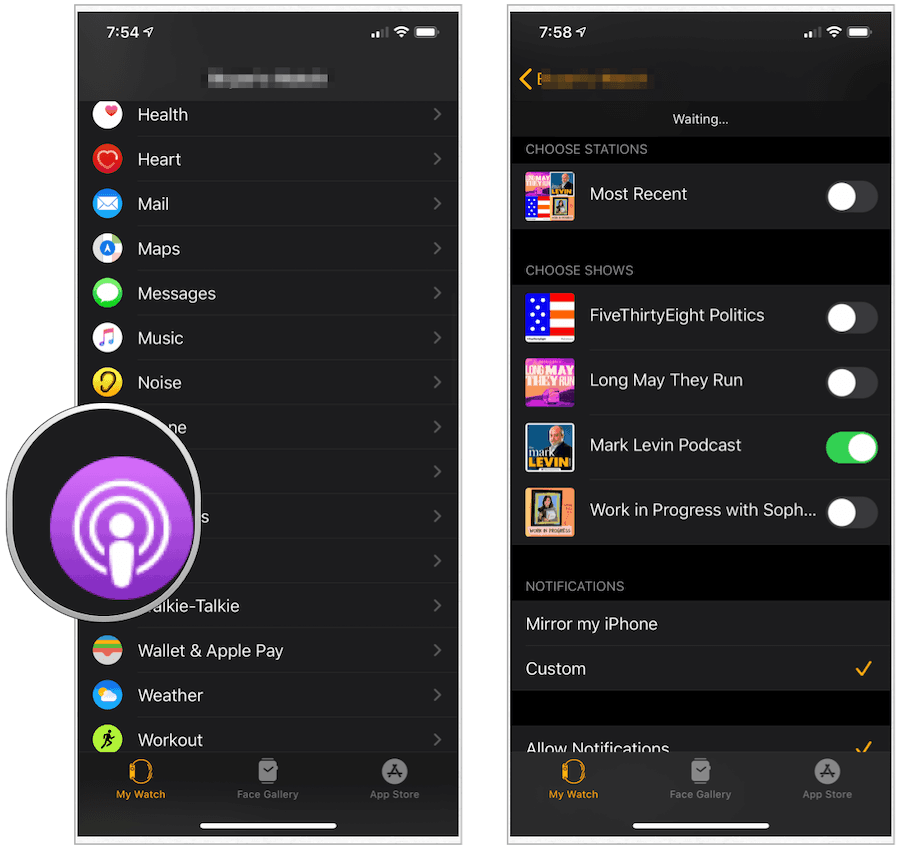
Hörbücher auf der Apple Watch funktionieren ähnlich:
- Tippen Sie auf die Apple Watch App auf dem iPhone.
- Wählen Hörbücher unter der Registerkarte Meine Uhr.
- Scrollen Sie unter Aus Bibliothek von rechts nach links auf der Hörbuch löschen.
- Zapfhahn Löschen zu entfernen.
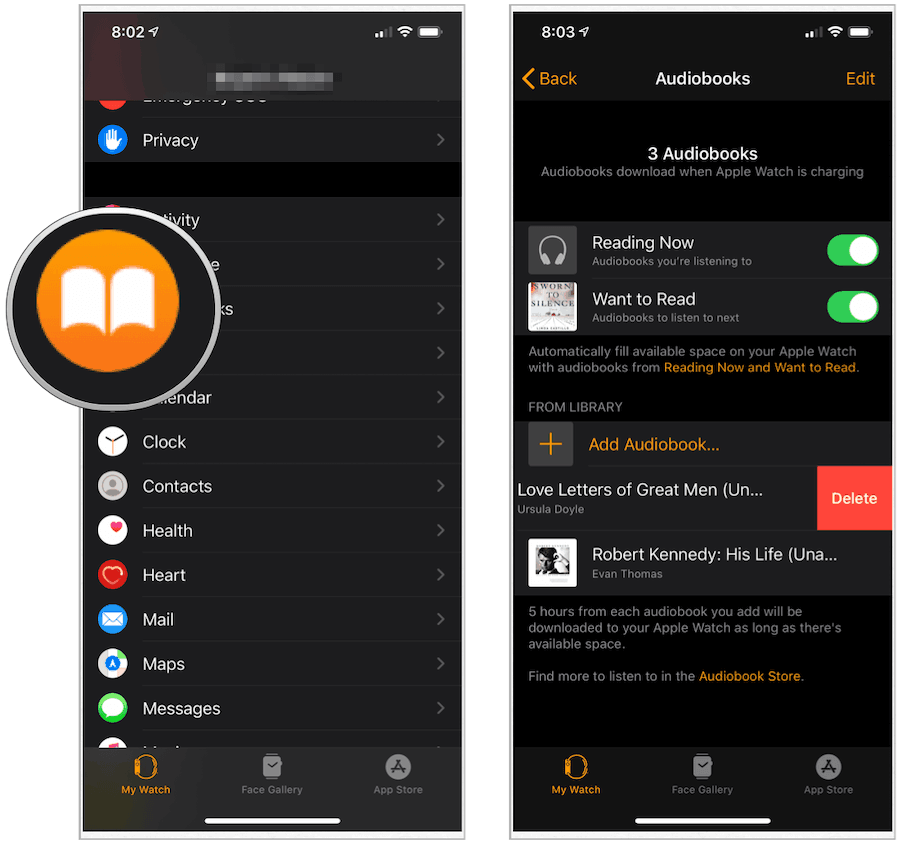
Abschließende Gedanken
Wenn der Speicherplatz auf Ihrer Apple Watch gefährlich knapp wird, entfernen Sie am besten zuerst Musiktitel oder Fotos, da einer dieser (oder beide) mit ziemlicher Sicherheit der Schuldige ist. Entfernen Sie andernfalls nicht verwendete Apps, Podcasts oder Hörbücher, um Speicherplatz zurückzugewinnen. Aber noch einmal das Fazit: Schauen Sie sich zuerst Musik und Fotos an.



